Com uma variedade de softwares e aplicativos disponíveis para comunicação no jogo, o Discord leva as coisas para o próximo nível, especialmente para jogadores que desejam construir comunidades. Dito isto, certos canais ou servidores Discord podem ser intrusivos na forma como operam. Se acontecer de você não gostar de um servidor, temos um guia rápido e fácil que pode ajudá-lo a sair de qualquer servidor para interromper o envolvimento.
Conteúdo
- Como sair de um servidor Discord no PC, Mac ou web
- Como sair de um servidor Discord no celular
Observe que depois de sair de um servidor no Discord, você para de receber notificações desse servidor. Você também não pode postar nenhuma mensagem nesse servidor, pois ele desaparecerá da sua lista.
Vídeos recomendados
Fácil
5 minutos
Um PC conectado à Internet ou Smartphone
Discórdia
Como sair de um servidor Discord no PC, Mac ou web
O Discord pode ser acessado através do aplicativo ou versão web em seu computador Windows ou Mac. Aqui estão as instruções para remover-se de um servidor:
Passo 1: Inicie o Discord (aplicativo ou web) e faça login na sua conta.
Passo 2: Selecione o servidor do qual deseja sair na barra lateral à esquerda.

Relacionado
- O melhor software de controle parental gratuito para PC, Mac, iOS e Android
- Como baixar vídeos do YouTube no PC, iOS, Android e Mac
- Como fazer backup de um iPhone usando Mac, iCloud ou PC
Etapa 3: Assim que a página do servidor abrir, selecione o nome do servidor na parte superior para revelar um menu suspenso e selecione Sair do servidor.
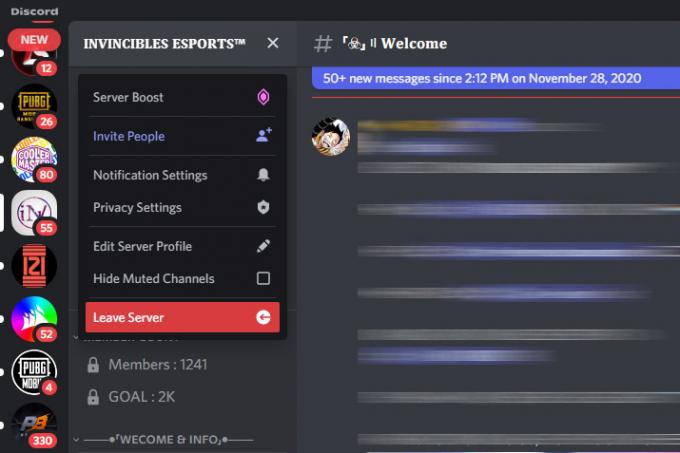
Passo 4: Um pop-up deverá aparecer confirmando sua ação. Selecione Sair do servidor mais uma vez para sair do servidor.

Como sair de um servidor Discord no celular
O processo para sair de um servidor no Discord é o mesmo no celular. Aqui estão as instruções para remover-se de um servidor:
Passo 1: Inicie o aplicativo Discord em seu smartphone e certifique-se de estar logado.
Passo 2: Selecione o servidor do qual deseja sair na barra lateral à esquerda.
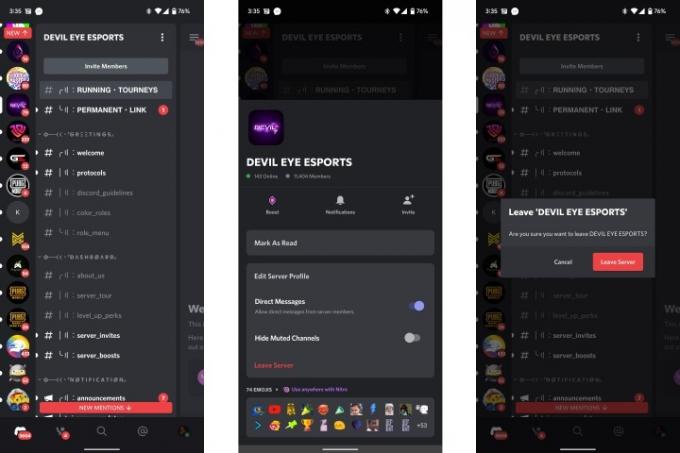
Etapa 3: Assim que a página do servidor abrir, toque no Três pontos na parte superior, ao lado do nome do servidor, para abrir as opções do servidor.
Passo 4: Selecione Sair do servidor do cardápio.
Etapa 5: Confirme o mesmo selecionando Sair do servidor mais uma vez a partir do prompt.
Se você é novo no Discord, verifique nossos vários guias, incluindo como denunciar alguém, como usar texto para fala, ou nosso guia abrangente do Discord.
Recomendações dos Editores
- Como imprimir de um Chromebook – a maneira mais fácil
- Como fazer uma captura de tela em um PC ou laptop com Windows
- Este bot Discord com tecnologia GPT pode lhe ensinar um novo idioma – veja como usá-lo
- Como transferir arquivos do Android para o seu PC
- Como proteger uma pasta com senha no Windows e macOS
Atualize seu estilo de vidaDigital Trends ajuda os leitores a manter o controle sobre o mundo acelerado da tecnologia com as últimas notícias, análises divertidas de produtos, editoriais criteriosos e prévias únicas.




